WhatsApp は世界中で最も人気のあるメッセージング アプリの 1 つであり、多くの場合、重要な写真やメディアのリポジトリとして機能します。ただし、誤って削除すると、これらの大切な瞬間が失われる可能性があります。幸いなことに、デバイスとバックアップの状況に応じて、WhatsApp から削除された写真を復元する効果的な方法がいくつかあります。このガイドの5つの効果的な方法を確認して、 AndroidおよびiPhoneのWhatsAppから削除された写真を復元する方法を学びましょう。

WhatsAppで削除した写真は復元できますか? WhatsApp で写真を削除しても、デバイスの写真アプリでまだ利用できる場合があります。 Androidと iPhone のユーザーはどちらも、この組み込み機能を利用して、追加のツールやソフトウェアを必要とせずに紛失したメディアを迅速に取り戻すことができます。
AndroidのWhatsAppから削除された写真を復元する方法?
ステップ1. Androidデバイスでギャラリーアプリを開き、「アルバム」セクションをタップします。
ステップ 2. 「WhatsApp Images」というアルバムを見つけると、取得したい画像が表示されます。
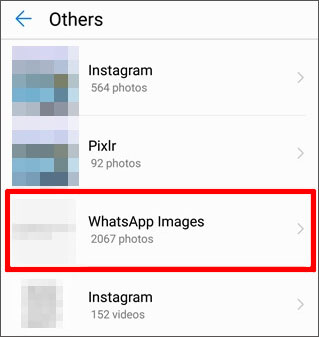
iPhoneのWhatsAppから削除した写真を復元する方法?
ステップ 1. iPhone の写真アプリにアクセスします。
ステップ 2. 「アルバム」タブの下にある「最近削除した」アルバムまで下にスクロールします。
ステップ 3. 復元したい写真を見つけて、「選択」をタップして写真を選択し、「復元」をタップして復元します。

WhatsAppから削除した写真を復元できますか? Androidユーザーの場合、WhatsApp は、 Androidデバイスで送受信したすべての画像をデフォルトで指定されたフォルダーに自動的に保存します。 WhatsApp の写真を削除しても、携帯電話のストレージにまだ写真が残っている可能性があります。唯一の問題は、特定の写真を見つけるのが難しいかもしれないということです。その仕組みは次のとおりです。
ステップ 1. Androidデバイスでファイル マネージャー アプリを開きます。
ステップ 2. 「内部ストレージ」>「WhatsApp」>「メディア」>「WhatsApp イメージ」に移動します。

ステップ 3. 送信済みフォルダー内のものも含め、削除された写真を確認し、ギャラリーに戻します。
WhatsApp 上の写真をバックアップするのを忘れ、バックアップなしでデバイス上の削除された WhatsApp フォルダーを復元する簡単で信頼性の高い方法を探しているとします。その場合は、 WhatsApp Image Recovery以外に探す必要はありません。
多くの人は、 Windows 11/10/8/7 またはMac OS X 10.9 - macOS Sonoma14 上の携帯電話から削除された WhatsApp 会話と添付ファイルをさまざまなシナリオで回復するための最高のWhatsApp 回復ソフトウェアであると考えています。
WhatsApp Image Recovery のハイライト:
WhatsApp で削除した写真をバックアップせずに復元するにはどうすればよいですか?
01ソフトウェアをコンピュータにインストールして起動するだけで使用を開始できます。
02 「デバイスから回復」モードを選択すると、すべてのローカル データを見つけて最新のデータ レコードを復元できます。
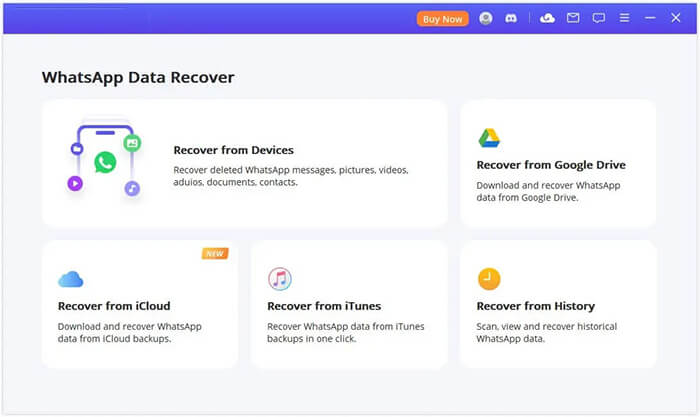
03 USB ケーブルでデバイスをコンピュータに接続します。これらのポップアップウィンドウが表示されたら、 Androidデバイスの「USB デバッグ」を許可するか、iPhone/iPad の「このコンピュータを信頼する」をタップしてください。 「開始」ボタンをクリックする前に、デバイスのデータを保存する場所を選択できます。
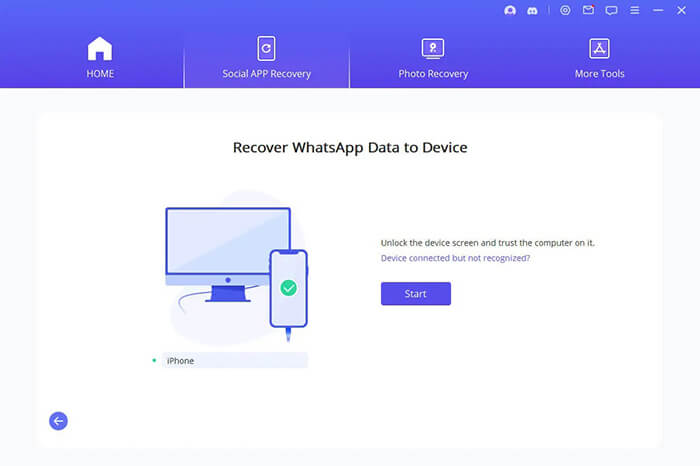
04次に、デバイスのモデル ( iOSまたはAndroid ) によって異なるスキャン プロセスに進みます。画面上の指示に従ってください。
05スキャンが完了すると、次の図に示すように、回復可能なすべてのデータが表示されます。デバイスから復元できる、削除された WhatsApp 写真をプレビューします。復元するには、それらを選択して「デバイスに復元」または「PC に復元」を押すだけです。
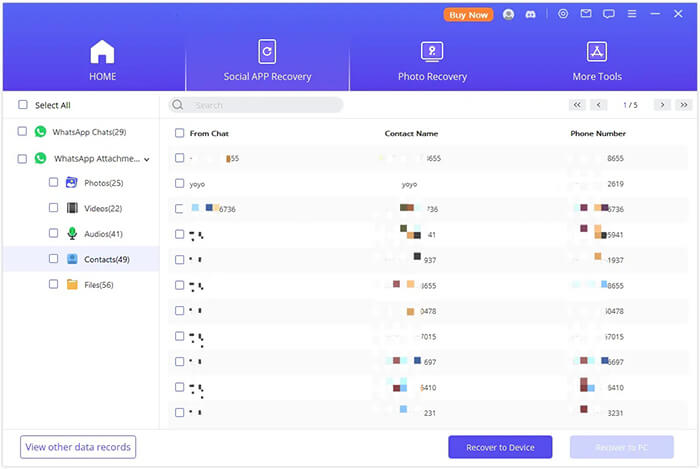
WhatsApp データを定期的にバックアップしている場合は、Google ドライブまたは iCloud バックアップを通じて削除した写真を復元できる可能性が高くなります。 Androidユーザーは通常 Google ドライブに依存するのに対し、iPhone ユーザーは iCloud を使用するため、このプロセスはAndroidデバイスと iPhone デバイスで若干異なります。
各プラットフォームの詳細な手順は次のとおりです。
Androidユーザーの場合(Googleドライブ)
ステップ 1. Androidスマートフォンからアプリを削除します。
ステップ 2. WhatsApp を再インストールし、電話番号を確認します。
ステップ 3. セットアッププロセス中に、[復元] を選択して、Google ドライブのバックアップから WhatsApp メッセージとメディア (写真を含む) を復元します。

iPhoneユーザーの場合(iCloud)
ステップ 1. iPhone からWhatsApp をアンインストールします。
ステップ 2. アプリを再インストールし、電話番号を確認します。
ステップ 3. プロンプトが表示されたら、「チャット履歴を復元」を選択して、iCloud バックアップから写真を取得します。

Androidまたは iPhone の WhatsApp から削除した写真を復元するのは、思っているよりもはるかに簡単かもしれません。上記の方法とは別に、会話パートナーにメディア ファイルを要求して、失われた画像のコピーを送信することもできます。会話の参加者が削除された写真のコピーを持っている場合は、他の方法を試さなくてもすぐに写真を取り戻すことができます。
そうでない場合は、WhatsApp イメージ回復ソフトウェアを試して、選択的に回復することができます。
このチュートリアルが、WhatsApp から削除された写真を復元する方法を解決するのに役立つことを願っています。 5つの方法はすべて、失われたWhatsApp画像を取り戻すのに役立ちます。ただし、WhatsApp 写真をバックアップしない場合は、 WhatsApp Image Recovery を除く他のソリューションが機能しない可能性があります。
したがって、ある程度、WhatsApp イメージ回復ソフトウェアは、どのようなシナリオでも最適です。さらに、すべてのデバイス データをプレビューして選択的に回復することもできます。試してみませんか?
関連記事:
送信者によって削除されたWhatsApp画像を復元する5つの方法
Samsung で削除された WhatsApp 画像を 5 つの方法で復元する方法に関するガイド